I895-Quais as funcionalidades do Prosoft View
Qual a duvida?:
Quais as funcionalidades do Prosoft View?
Como executar os procedimentos:
1- Para baixar o plugin Prosoft View, acesse: Portal de Soluções > aba Downloads > Prosoft Versão 6 > Instaladores > Prosoft View. Será baixado o arquivo prosoftview_v01.01.00.exe.
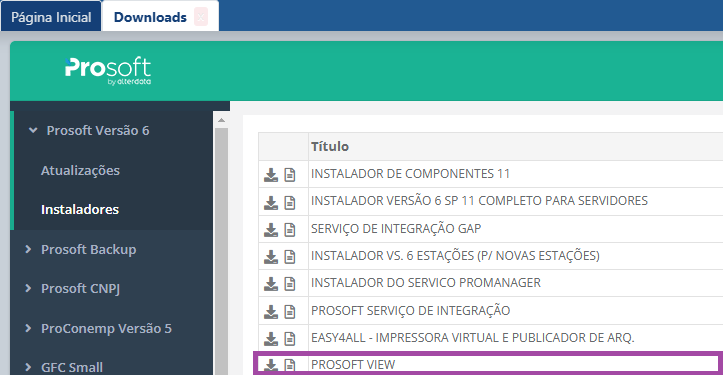
2- Para iniciar a instalação execute o arquivo como administrador.
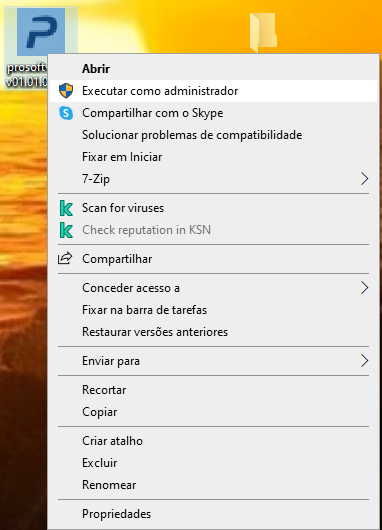
3- Clique em Avançar.

4- Clique em Avançar.

5- Clique em Instalar.

6- Para concluir a instalação, será necessário reiniciar o computador.

7- Os benefícios incluem a clara e objetiva consolidação de prazos, obrigações e pendências dos sistemas Prosoft BEEWork e Prosoft EASY4all. Aumenta a produtividade e a proatividade, melhorando a atenção e sinergia das equipes. Permite a visualização de indicadores em televisores e aumenta significativamente a capacidade de entrega.
Características
Painel de publicações: Permite visualizar o número de publicações (envios de documentos aos clientes) realizadas, quantas foram visualizadas, quantas estão pendentes de visualização, quantas estão vencidas, as que vencem hoje e as que vencerão amanhã.
Publicações por responsáveis: Apresenta o mesmo painel, mas apenas com as publicações criadas pelo usuário responsável pela criação da publicação.

Painel de solicitações de serviços: Permite visualizar as demandas enviadas pelos clientes do escritório, totalizando conforme os status disponíveis no workflow padrão do sistema.
Solicitações por responsáveis: Mostra o mesmo painel, porém exibe apenas as solicitações criadas pelo usuário responsável pela criação da solicitação.

Painel de tarefas e obrigações: Permite a visualização das tarefas operacionais e obrigações legais que estão em aberto e em andamento, agrupadas por processo, subprocesso e colaboradores.
Integrações
Integra-se ao Prosoft EASY4All e ao Prosoft BEEWork.
Configurando Painel
1- Para inserir e cadastrar no View, acesse Portal de Soluções > Geral > Configurações > View. Insira e cadastre o título, descrição, hora de início, hora de término, intervalo de transição (quantidade em minutos) e clique em 'Painéis' no botão 'Adicionar'

2- Selecione o painel que deseja configurar.

3- Preencha as informações e clique em "Salvar".

4- Após cadastrar todos os painéis, clique em "Salvar".

5- Antes de realizar uma publicação, verifique em Serviços > Cadastros > Tipos de Publicação se está marcada a opção 'Alertar Usuário' como SIM e se 'Selecionar Alertas' está configurado para 'PAINEL DE PENDÊNCIAS'.

6- Após configurar, basta realizar uma publicação para que ela apareça em Serviços > Monitoramento.

